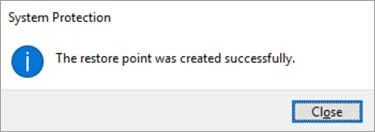Driver Easy Proで簡単で効率的に復元ポイントを有効にして作成します。
システムの復元は、Windowsシステムにおいて非常に重要で便利な機能です。ソフトウェアのインストール、ドライバーの変更、ソフトウェアの更新などを記録し、予期せぬことが起こった場合に、ユーザーが以前の状態に戻すことができるようにします。システムの復元サービスによって作成された記録は、システムの復元ポイントと呼ばれます。Windowsは、1週間に1回、自動的に復元ポイントを作成します。
Windows 10では、このサービスはまだ利用可能です。しかし、この機能がデフォルトにオフにしました。事前に手動的にデフォルト設定を変更しないと、システムの復元という機能が使用できません。
今回の記事では、Windows 10で復元ポイントを有効にして作成する方法を解説します。
1.検索ボックスで「復元ポイントを作成」を入力してクリックします。
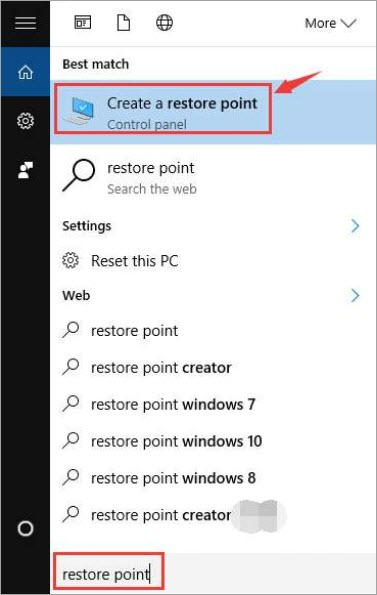
2.「構成」をクリックします。
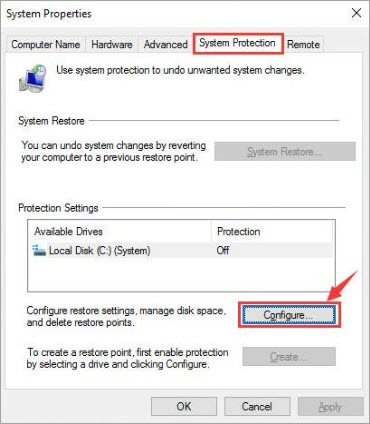
3.「システムの保護を有効にする」前のチェックを入れます。そして最大使用量のスライダーを移動して復元ポイントの保存に使用するハードドライブの量(通常は5%から10%)を決定します。「OK」をクリックします。
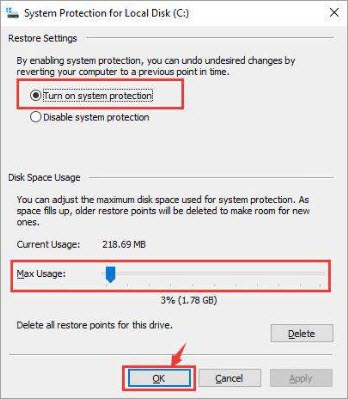
4.先のウインドウに戻して、「作成」をクリックします。
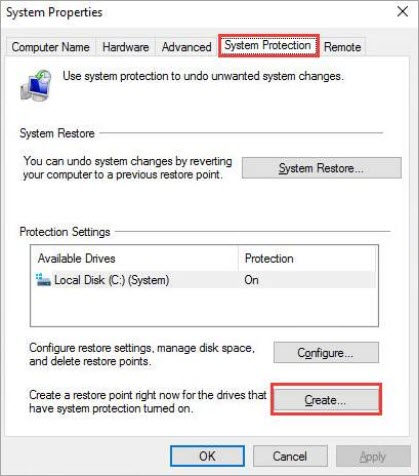
5.復元ポイントの名前を作ります。
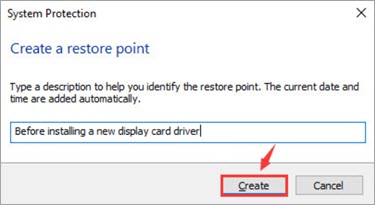
6.プロセスが終了するまでの間、お待ちください。完成すると、以下のような通知が表示されます。